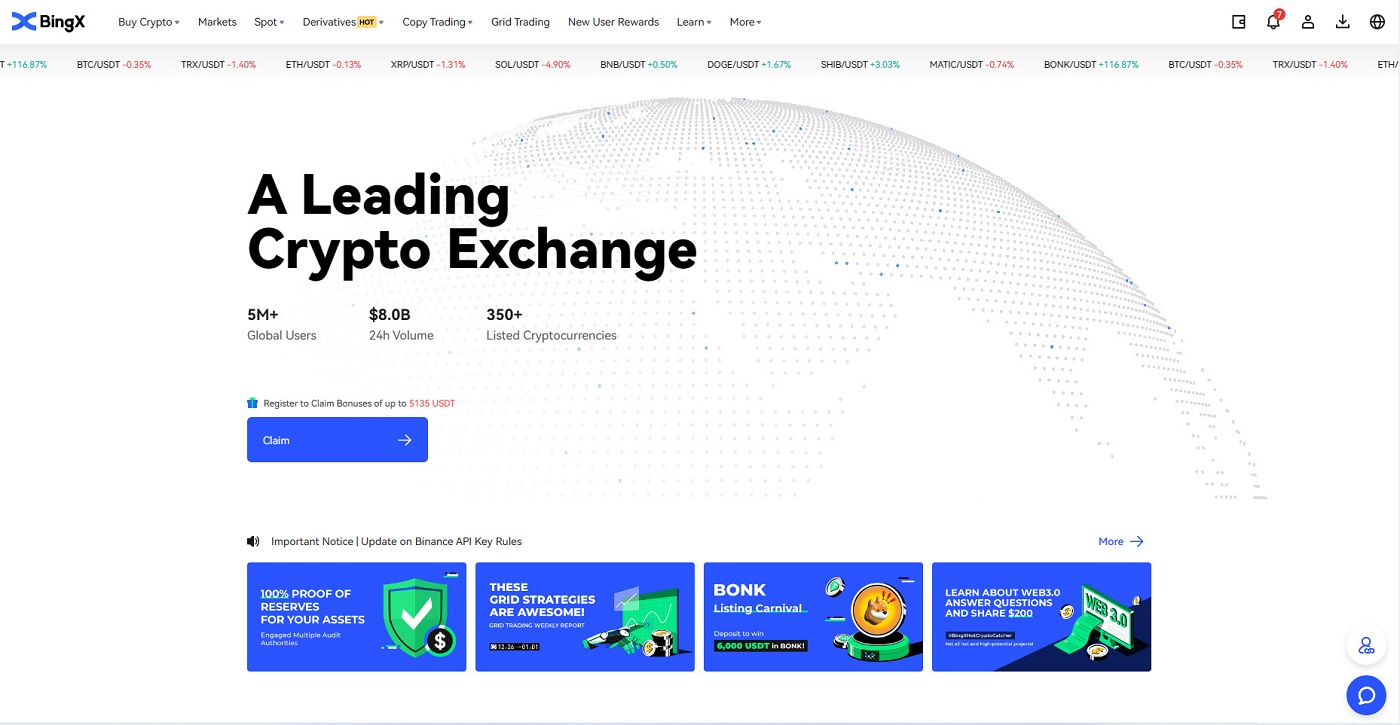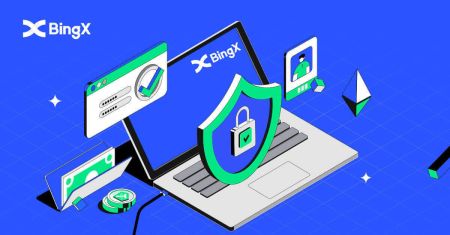Cum să vă conectați și să verificați contul pe Bingx
Acest lucru asigură securitatea contului dvs. și respectarea reglementărilor. În acest ghid, vă vom parcurge pașii pentru a vă conecta și a vă verifica contul, permițându -vă să faceți comerț cu liniște sufletească.
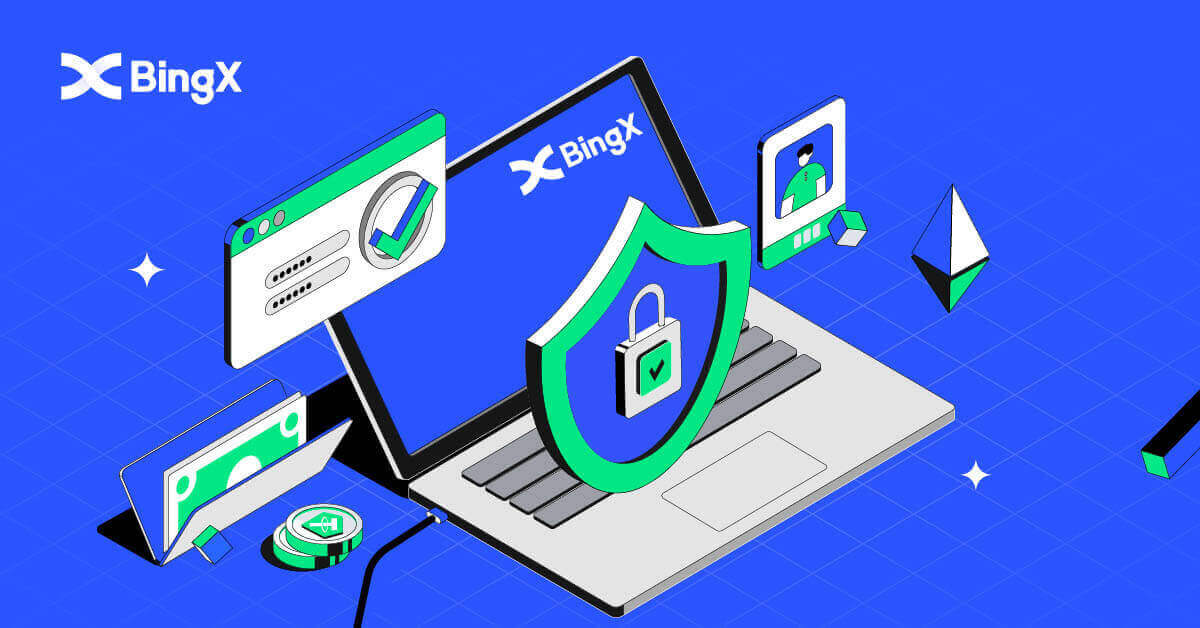
Cum să vă conectați la BingX
Cum să vă conectați la contul BingX [PC]
Conectați-vă la BingX folosind e-mail
1. Accesați pagina principală BingX și selectați [ Autentificare ] din colțul din dreapta sus. 2. După ce ați introdus [E-mail] și [Parola]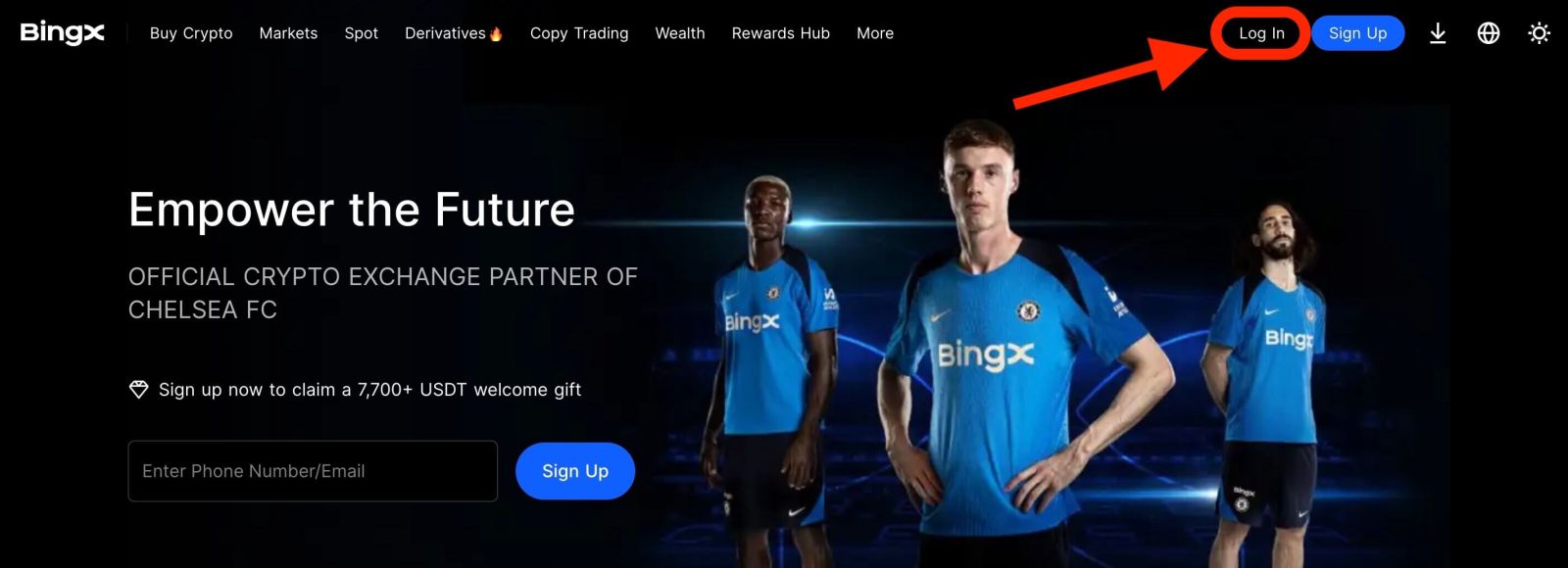
înregistrate , faceți clic pe [Log In] . 3. Trageți glisorul pentru a finaliza puzzle-ul de verificare a securității. 4. Am terminat cu Login.
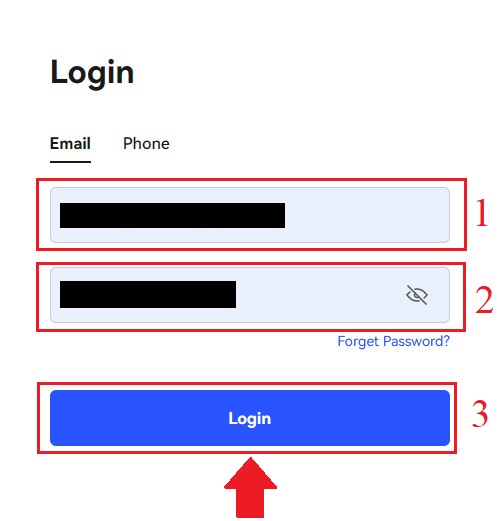
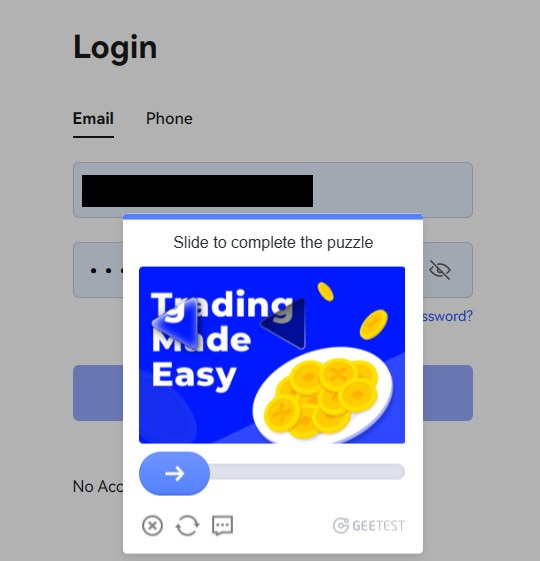

Conectați-vă la BingX folosind numărul de telefon
1. Vizitați pagina de pornire BingX și faceți clic pe [ Autentificare ] în colțul din dreapta sus. 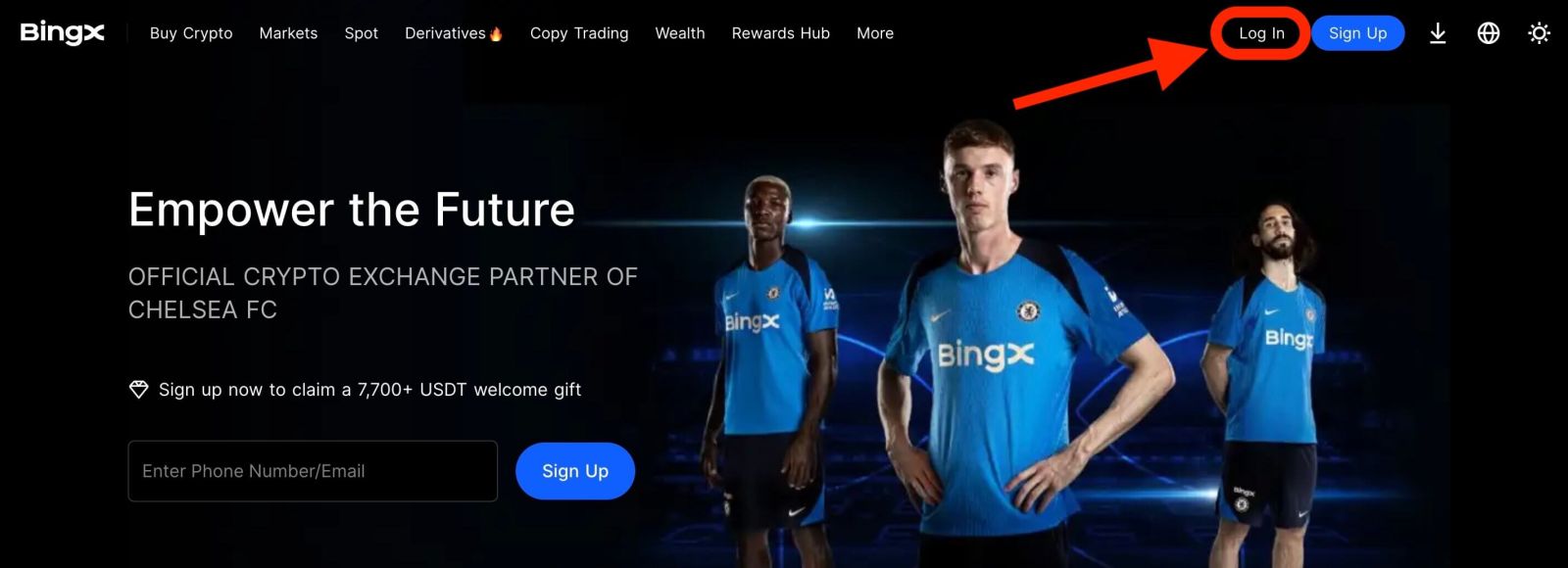
2. Faceți clic pe butonul [Telefon] , alegeți prefixele și introduceți numărul dvs. de telefon și parola . Apoi, faceți clic pe [Autentificare] .
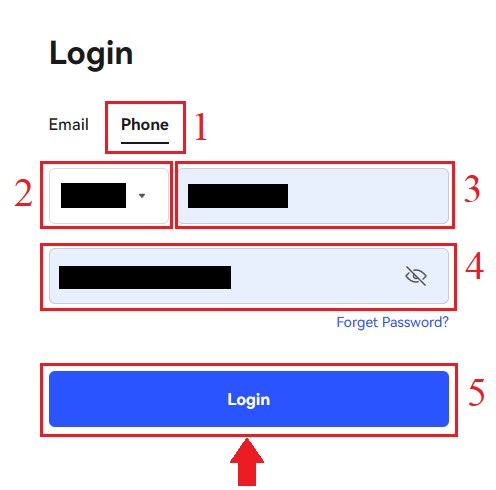
3. Pentru a rezolva problema de verificare a securității, mutați glisorul.
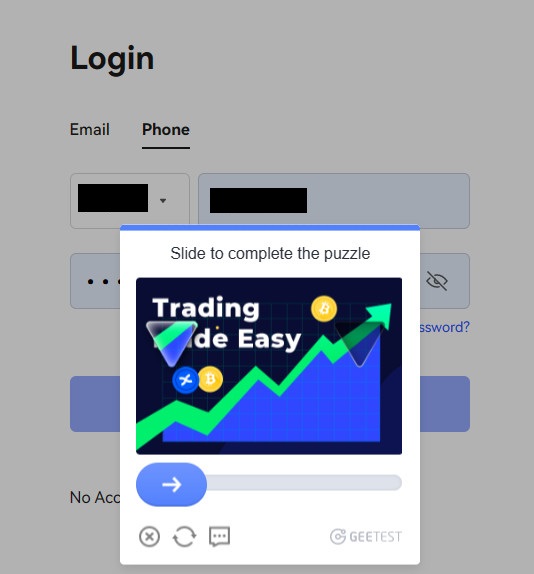
4. Am terminat cu autentificarea.
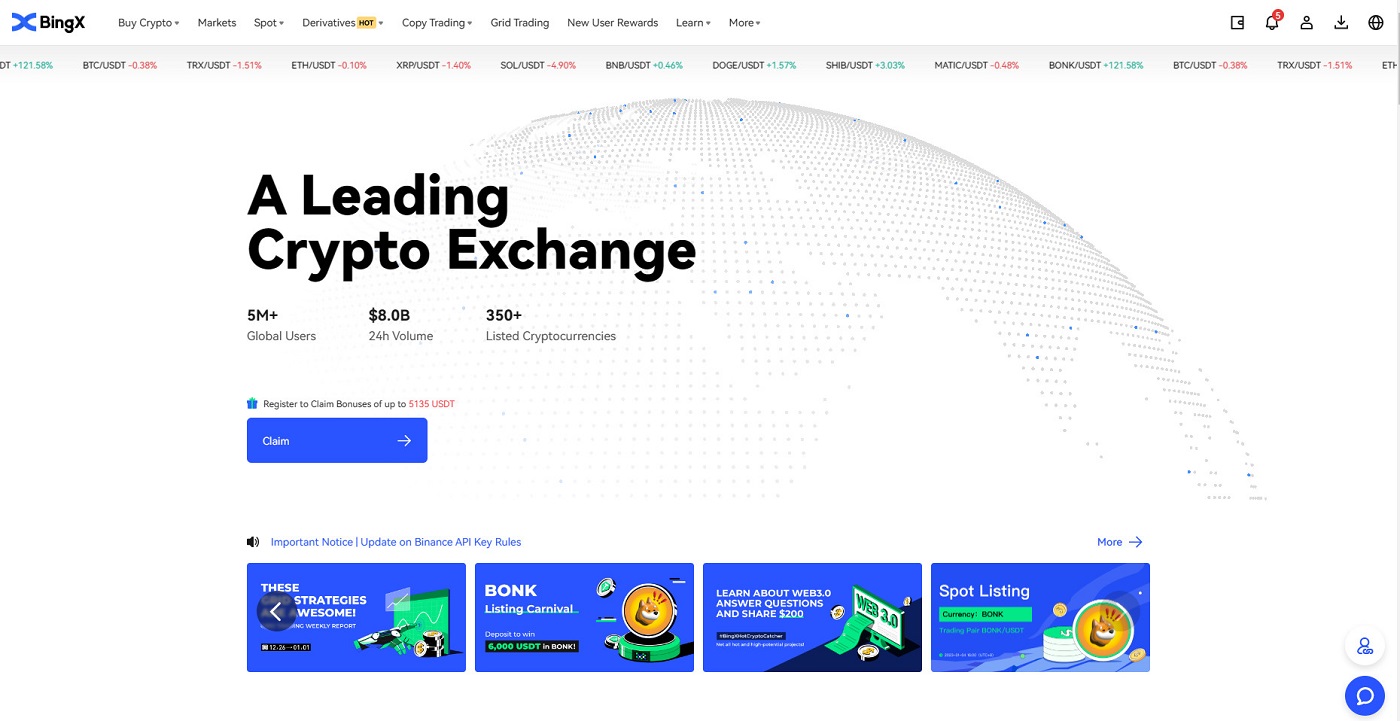
Cum să vă conectați la contul BingX [Mobil]
Conectați-vă la contul dvs. BingX prin aplicația BingX
1. Deschideți aplicația BingX [BingX App iOS] sau [BingX App Android] pe care le-ați descărcat, selectați simbolul din colțul din stânga sus.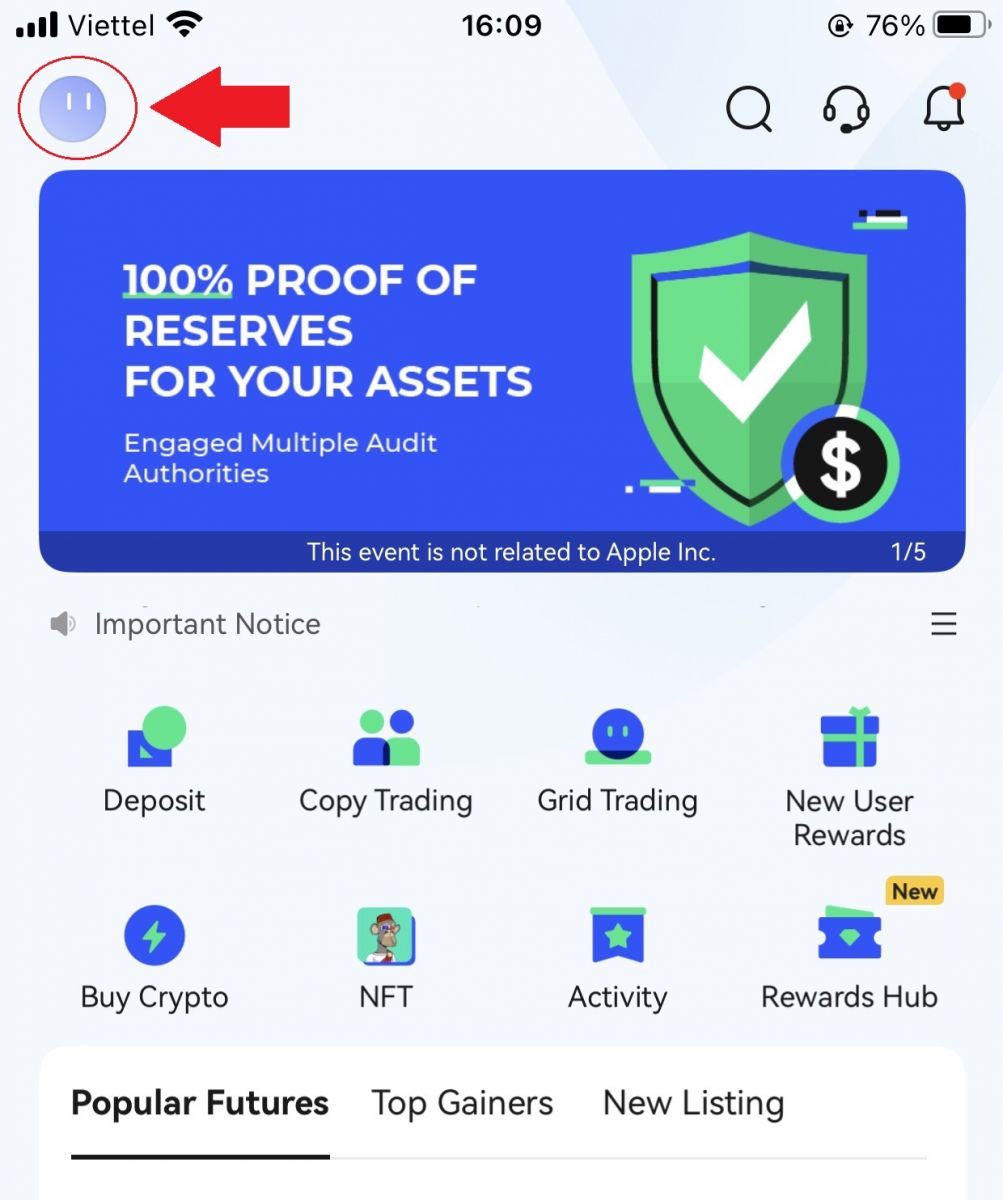
2. Apăsați [Login] .
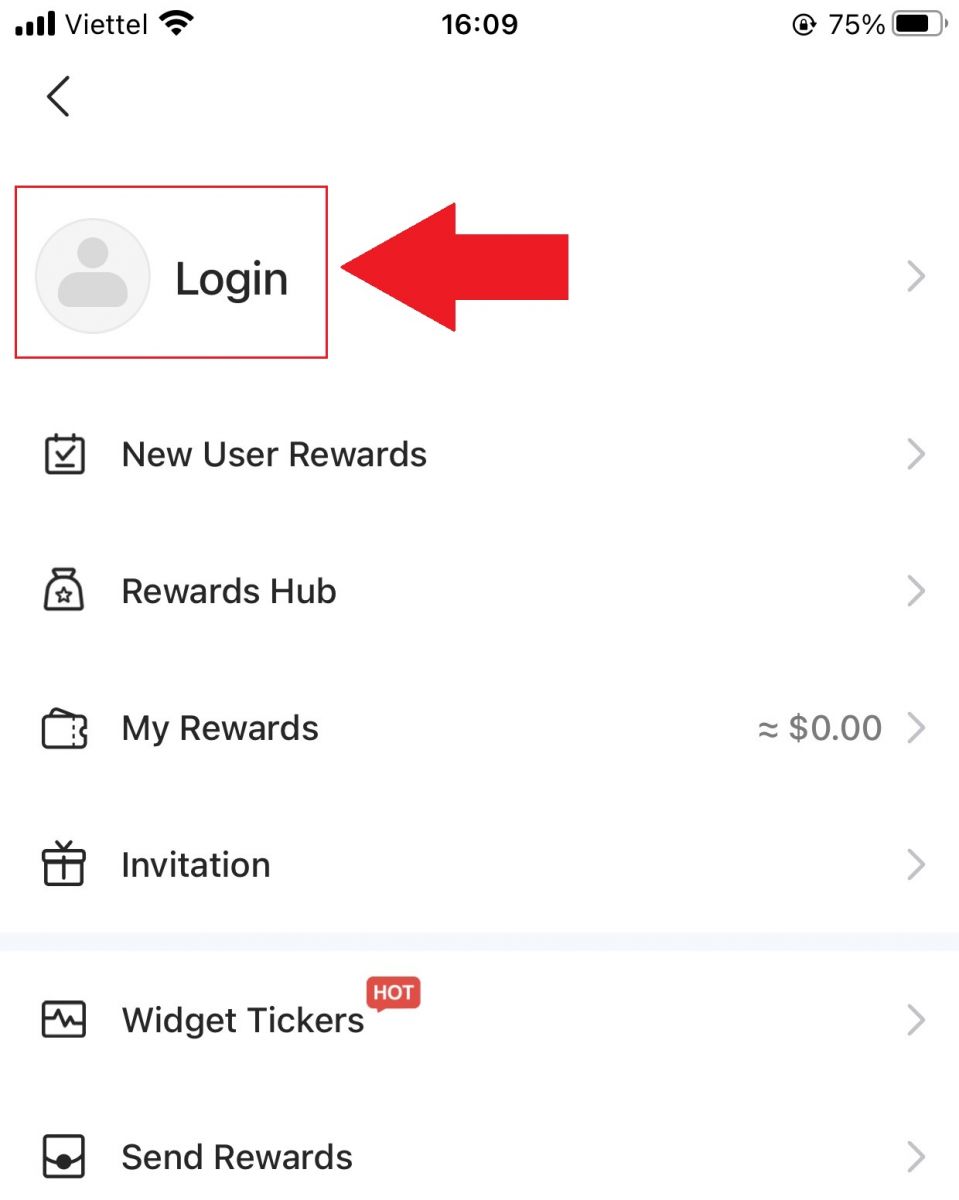
3. Introduceți [Adresa de e-mail] și [Parola] pe care v-ați înregistrat la BingX și faceți clic pe butonul [Autentificare] .
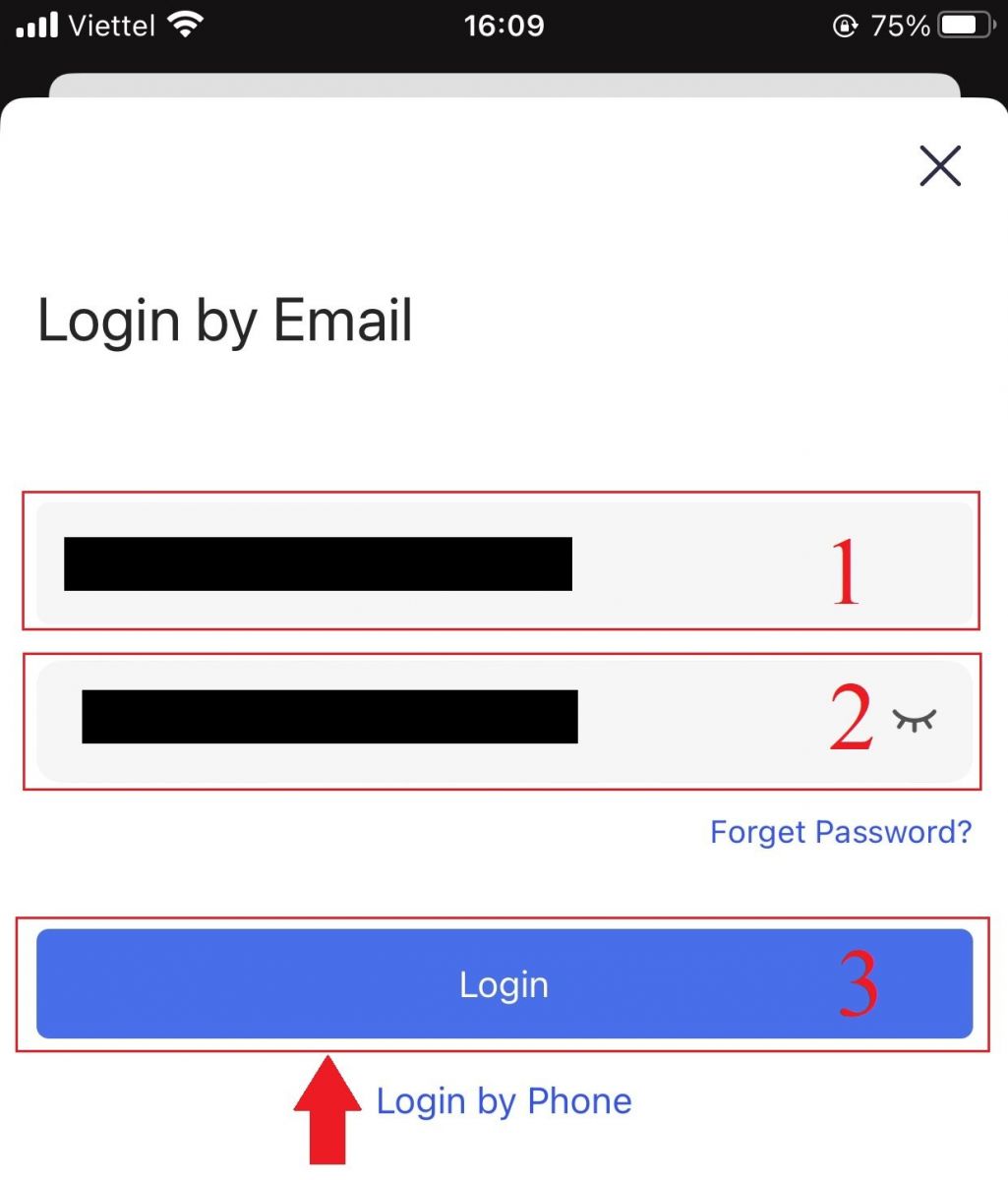
4. Pentru a finaliza verificarea securității, glisați cursorul.
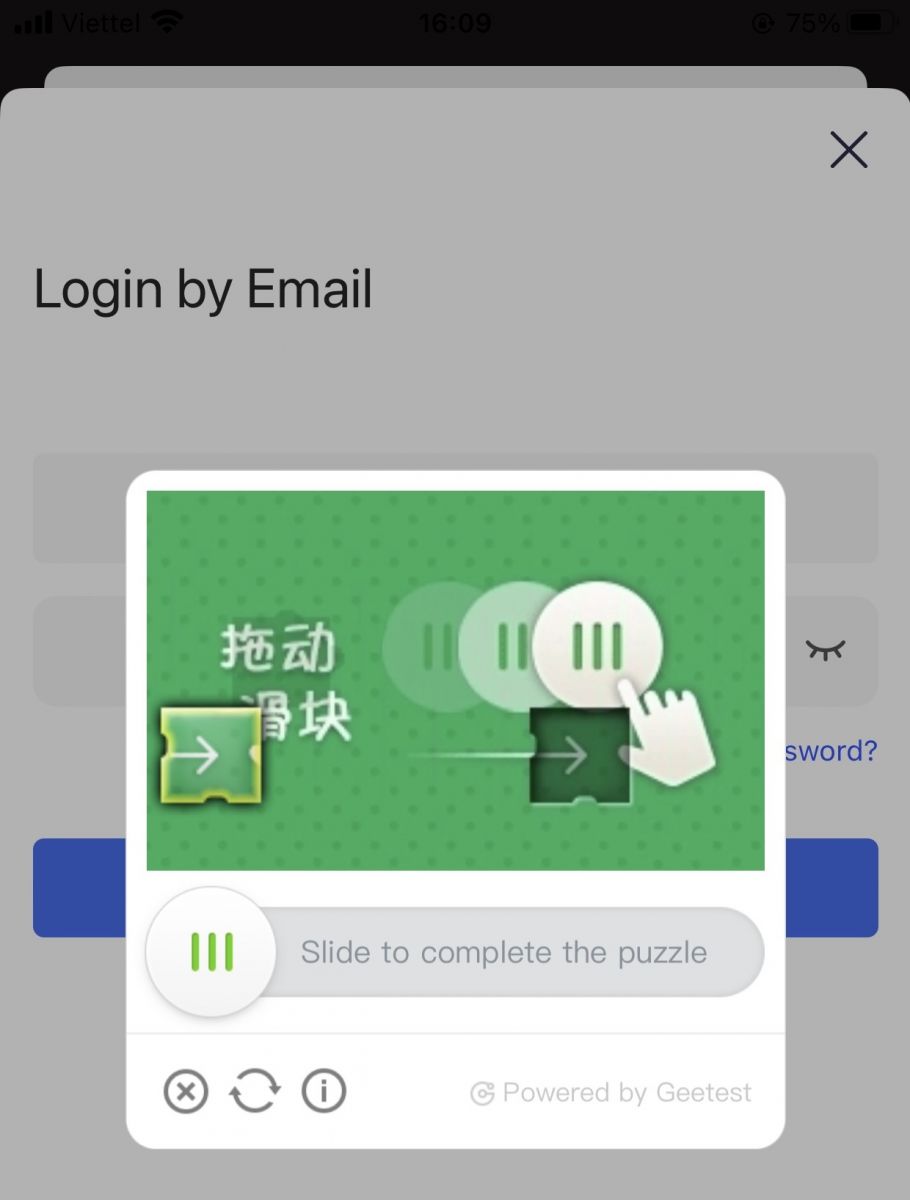
5. Am finalizat procesul de conectare.
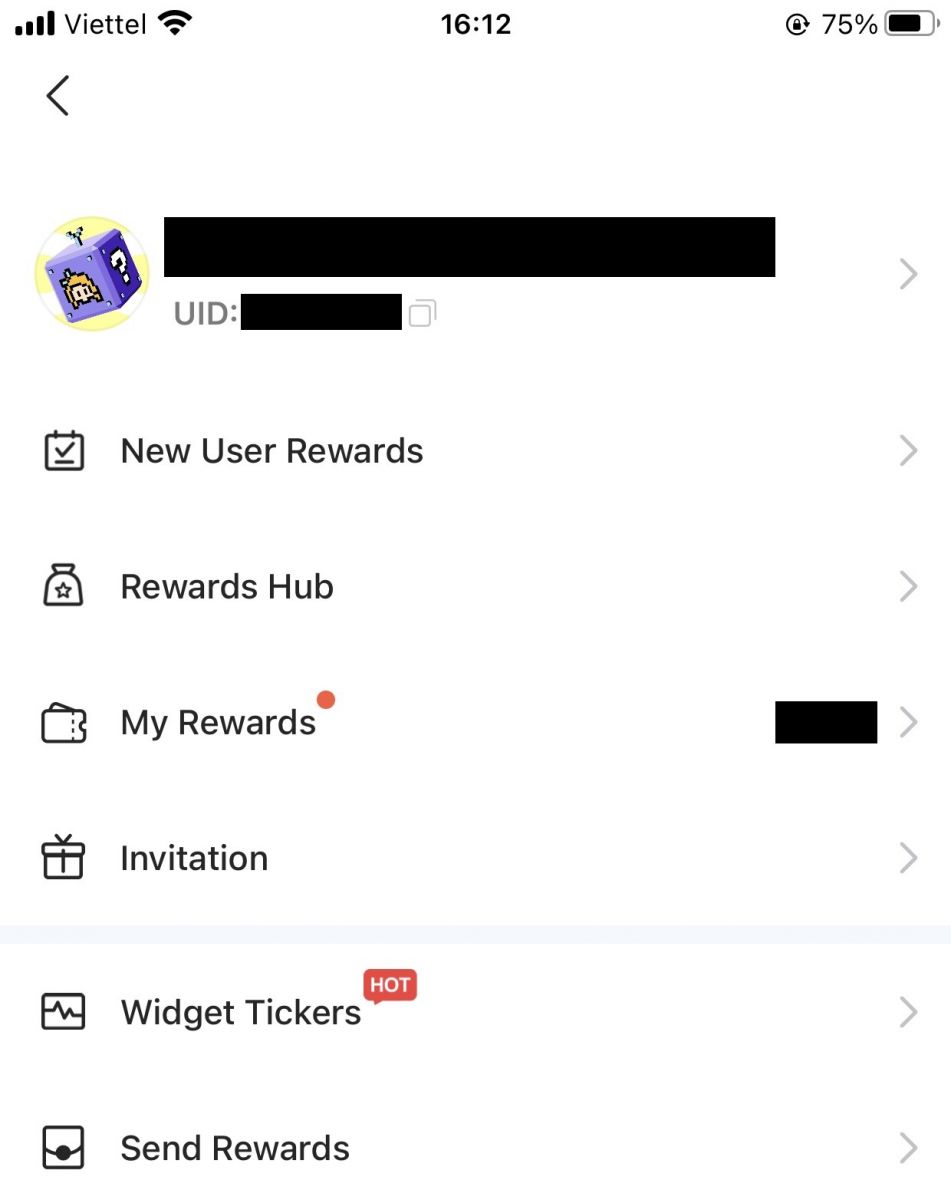
Conectați-vă la contul dvs. BingX prin Web mobil
1. Accesați pagina de pornire BingX de pe telefon și selectați [Log In] în partea de sus.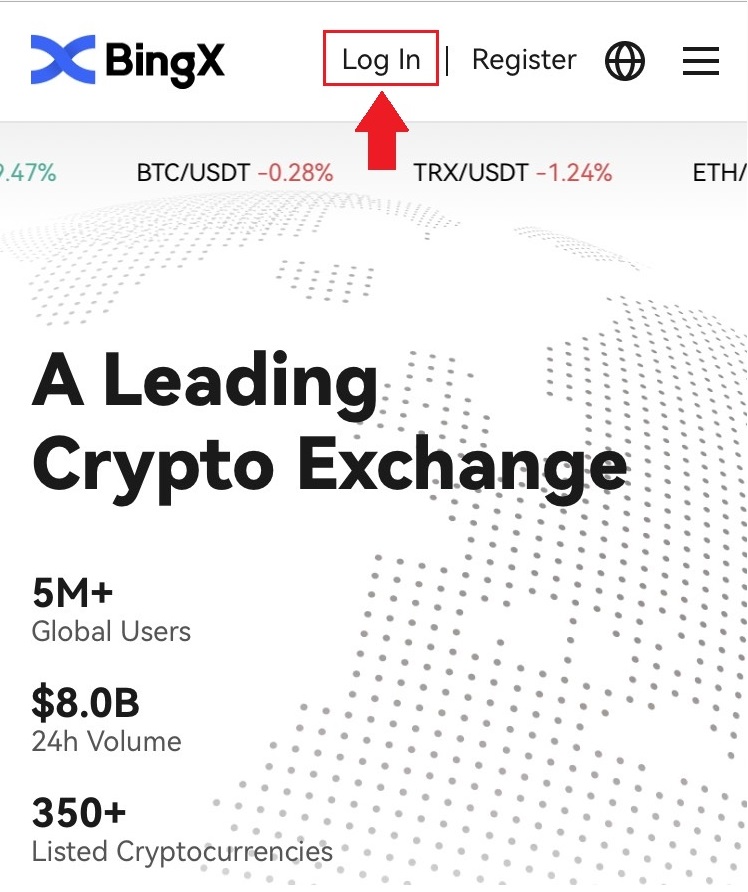
2. Introduceți adresa de e-mail , introduceți parola și faceți clic pe [Login] .
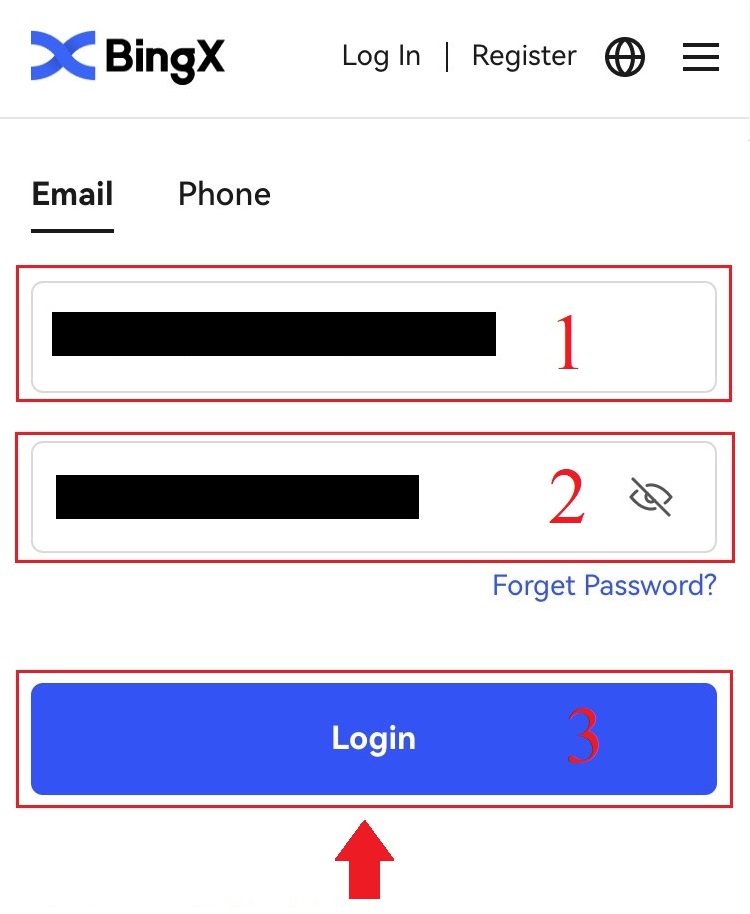
3. Trageți glisorul pentru a finaliza puzzle-ul de verificare a securității.
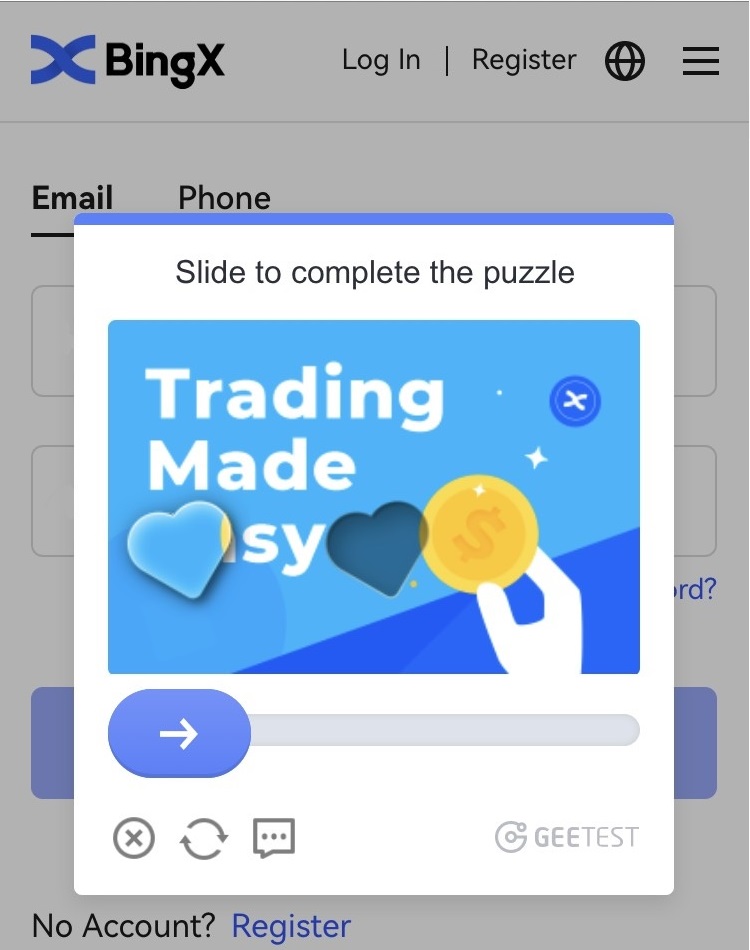
4. Procedura de conectare sa încheiat.
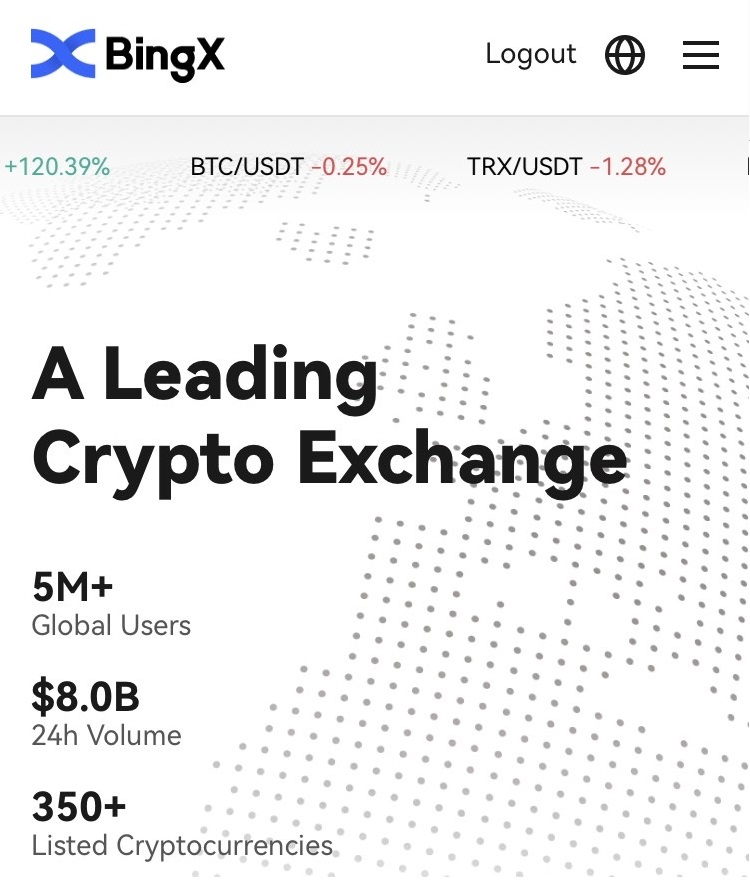
Întrebări frecvente (FAQ)
De ce am primit un e-mail de notificare a jurnalului necunoscut?
Notificarea de conectare necunoscută este o măsură de protecție pentru securitatea contului. Pentru a vă proteja securitatea contului, BingX vă va trimite un e-mail de [Notificare de conectare necunoscută] când vă conectați pe un dispozitiv nou, într-o locație nouă sau de la o nouă adresă IP.
Vă rugăm să verificați din nou dacă adresa IP și locația de conectare din e-mailul [Notificare de conectare necunoscută] sunt ale dvs.:
Dacă da, ignorați e-mailul.
Dacă nu, vă rugăm să resetați parola de conectare sau să vă dezactivați contul și să trimiteți imediat un bilet pentru a evita pierderea inutilă a activelor.
De ce BingX nu funcționează corect în browserul meu mobil?
Uneori, este posibil să întâmpinați probleme cu utilizarea BingX pe un browser mobil, cum ar fi durează mult timp pentru a încărca, aplicația browser se blochează sau neîncărcarea.
Iată câțiva pași de depanare care vă pot fi de ajutor, în funcție de browserul pe care îl utilizați:
Pentru browserele mobile pe iOS (iPhone)
Deschide Setările telefonului
Faceți clic pe iPhone Storage
Găsiți browserul relevant
Faceți clic pe Date site web Eliminați toate datele site-ului
Deschideți aplicația Browser , accesați bingx.com și încercați din nou .
Pentru browserele mobile de pe dispozitive mobile Android (Samsung, Huawei, Google Pixel etc.)
Accesați Setări Îngrijirea dispozitivului
Faceți clic pe Optimizați acum . După ce ați terminat, atingeți Terminat .
Dacă metoda de mai sus nu eșuează, încercați următoarele:
Accesați Setări Aplicații
Selectați spațiul de stocare relevant pentru aplicații de browser
Faceți clic pe Clear Cache
- Redeschideți browserul , conectați-vă și încercați din nou .
De ce nu pot primi un SMS?
Aglomerația în rețea a telefonului mobil poate cauza probleme, așa că vă rugăm să încercați din nou în 10 minute.
Cu toate acestea, puteți încerca să rezolvați problema urmând pașii de mai jos:
1. Vă rugăm să vă asigurați că semnalul telefonului funcționează bine. Dacă nu, vă rugăm să vă mutați într-un loc unde puteți primi un semnal bun pe telefon;
2. Opriți funcția listei negre sau alte modalități de blocare a SMS-urilor;
3. Comutați telefonul în Modul Avion, reporniți telefonul, apoi dezactivați Modul Avion.
Dacă niciuna dintre soluțiile oferite nu vă poate rezolva problema, vă rugăm să trimiteți un bilet.
Cum se verifică contul pe BingX
Cum să setați verificarea Google pe BingX
Pentru verificare sigură și securizată. Cel mai bine este să urmați pașii conform instrucțiunilor din Centrul nostru de securitate.1. Pe pagina de pornire, faceți clic pe eticheta de profil [Securitatea contului] . 2. Sub Centrul de securitate, faceți clic pe pictograma [Link] din partea dreaptă a liniei de verificare Google. 3. După aceea, apare o nouă fereastră pentru [Descărcați aplicația Google Authenticator] cu două coduri QR. În funcție de telefonul pe care îl utilizați, alegeți și scanați iOS Download Google Authenticator sau Android Download Google Authenticator. Faceți clic pe [Next] . 4. Adăugați cheia în Google Authenticator și faceți o fereastră de rezervă. Copiați codul QR făcând clic pe pictograma [Copy Key] . Apoi faceți clic pe pictograma [Next] . 5. După ce faceți clic pe [Next] într-o fereastră nouă, introduceți codul de verificare de mai jos pentru a finaliza fereastra pop-up de verificare. Puteți cere ca un nou cod să fie introdus în e-mailul dvs. în bara 1. După ce sunteți gata să introduceți codul, faceți clic dreapta pe mouse și inserați ultimul cod de fereastră în bara [Cod de verificare Google] . Faceți clic pe pictograma [Trimiteți] .
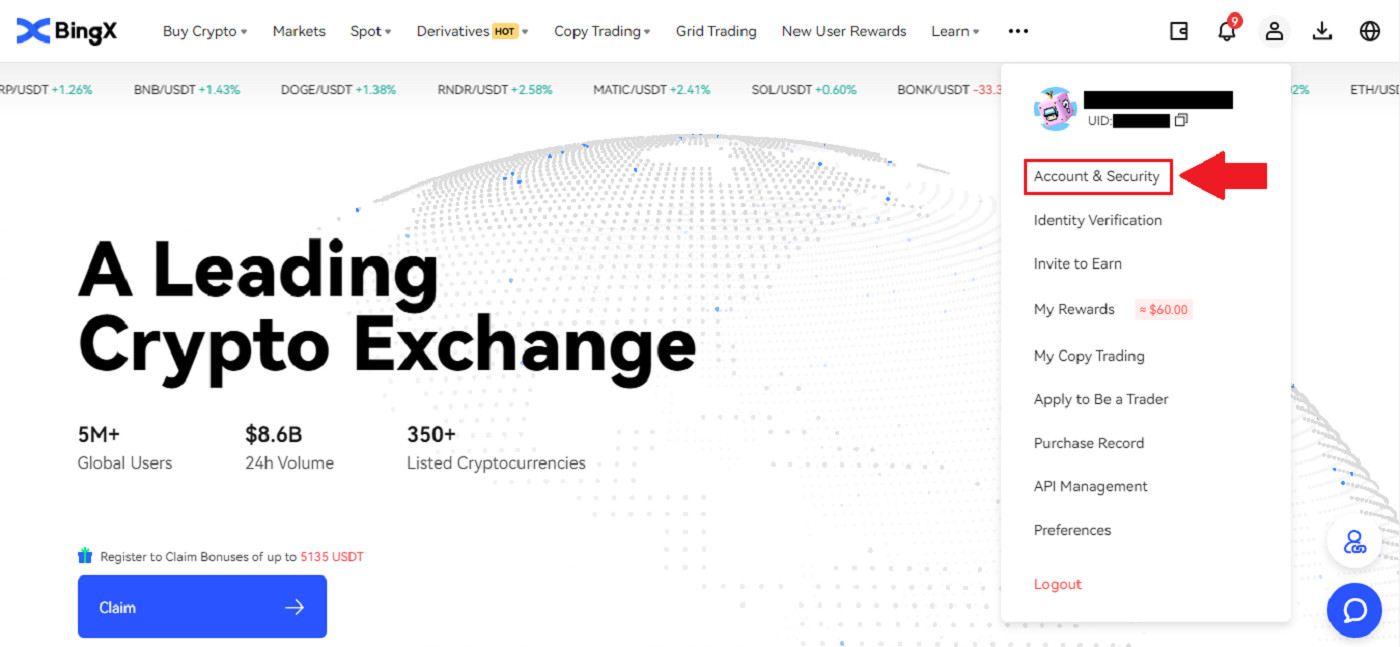
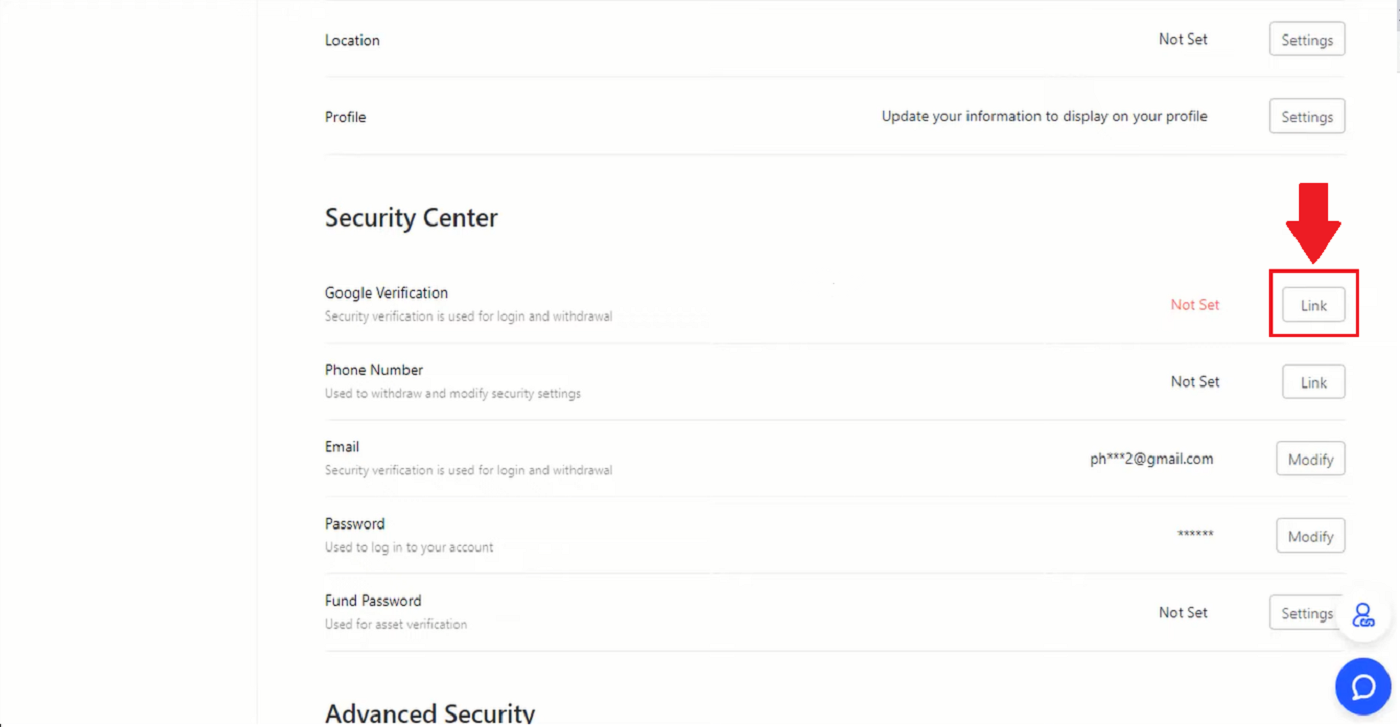
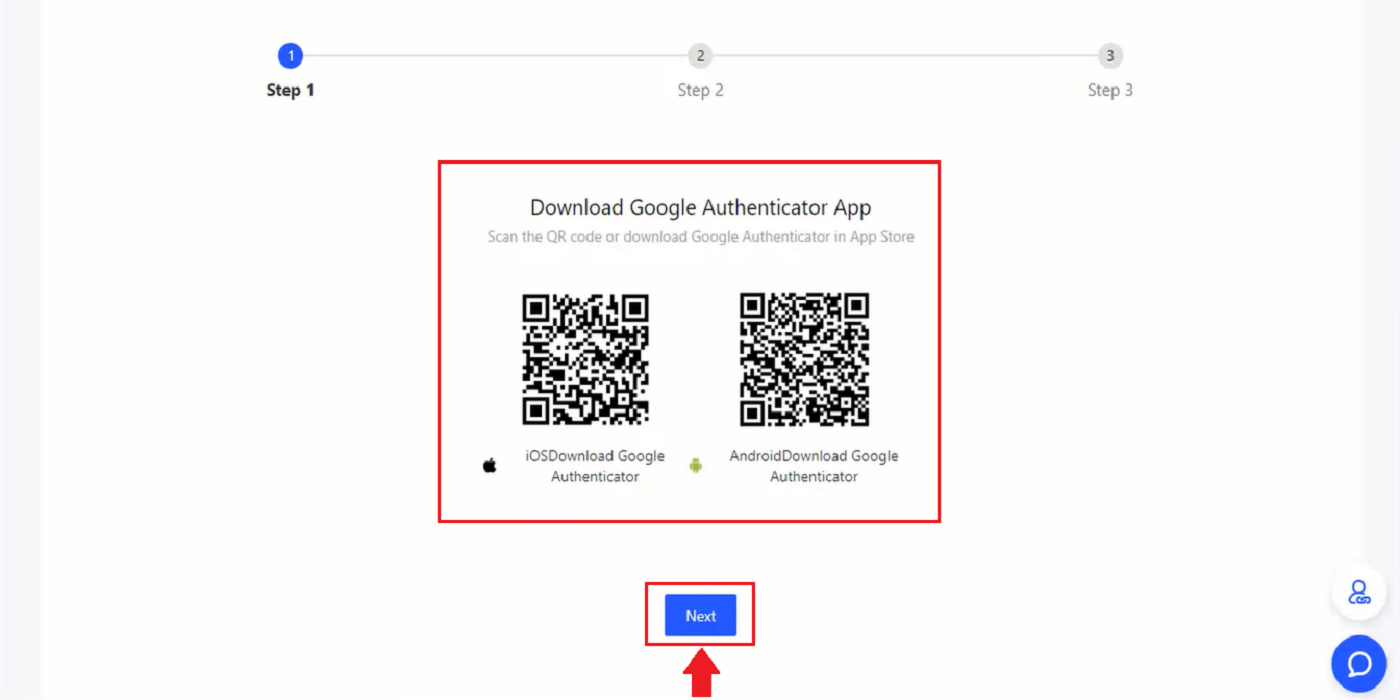
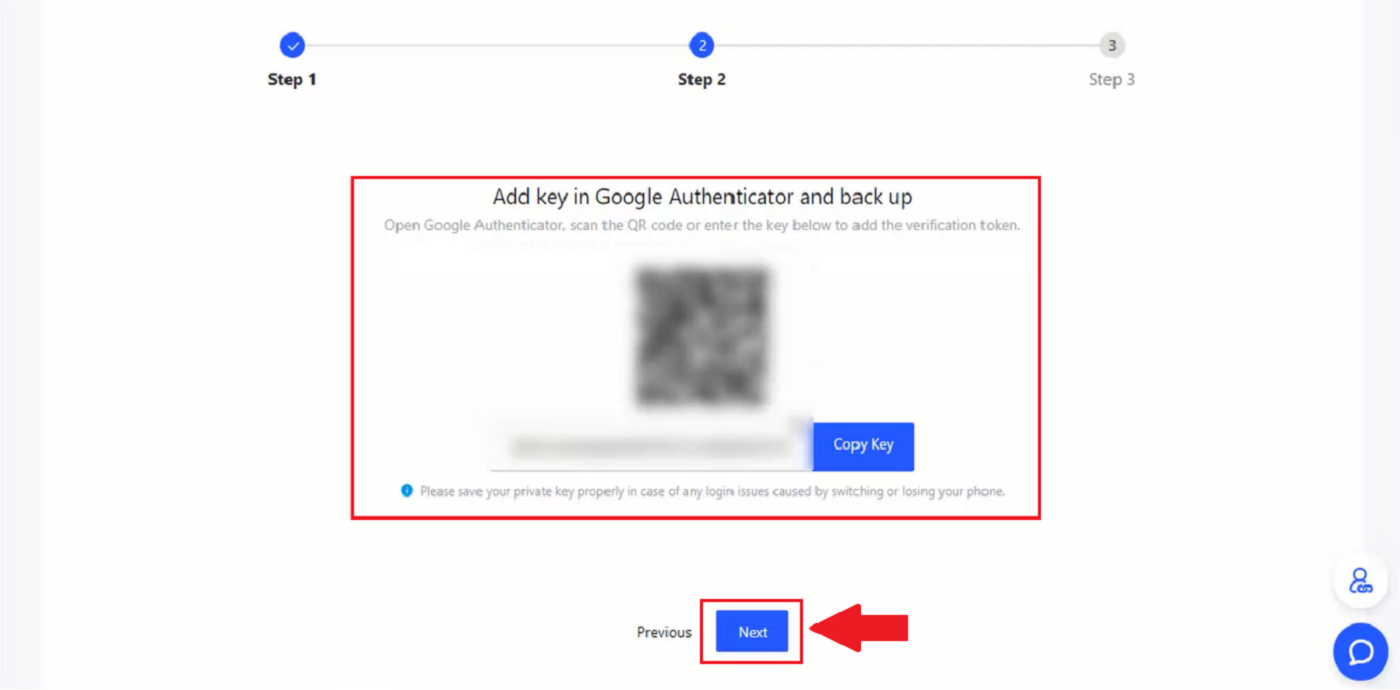
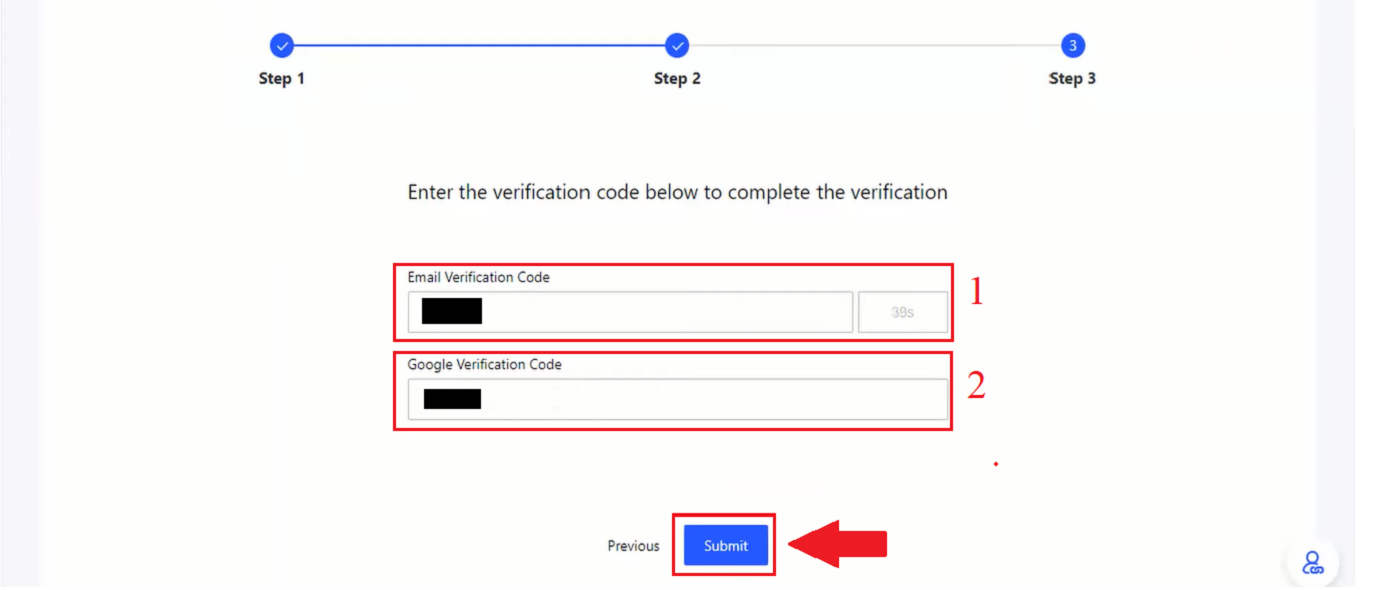
Cum se configurează verificarea numărului de telefon pe BingX
1. Pe pagina de pornire, faceți clic pe eticheta de profil [Securitatea contului] .
2. În Centru de securitate, faceți clic pe pictograma [Link] din partea dreaptă a liniei Număr de telefon.
3. În caseta 1 faceți clic pe săgeata în jos pentru a introduce prefixul, în caseta 2 introduceți numărul dvs. de telefon, în caseta 3 introduceți codul SMS, în caseta 4 introduceți codul care a fost trimis pe email, în caseta 5 introduceți Codul GA. Apoi faceți clic pe pictograma [OK] .
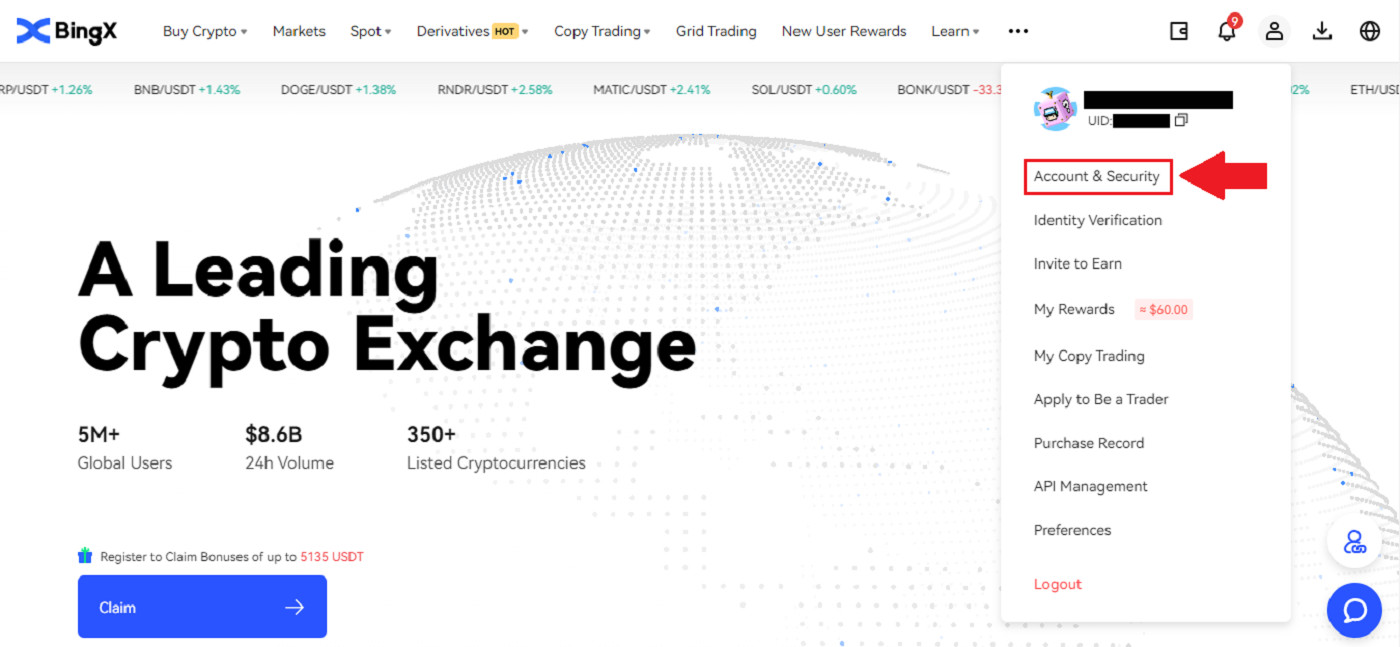
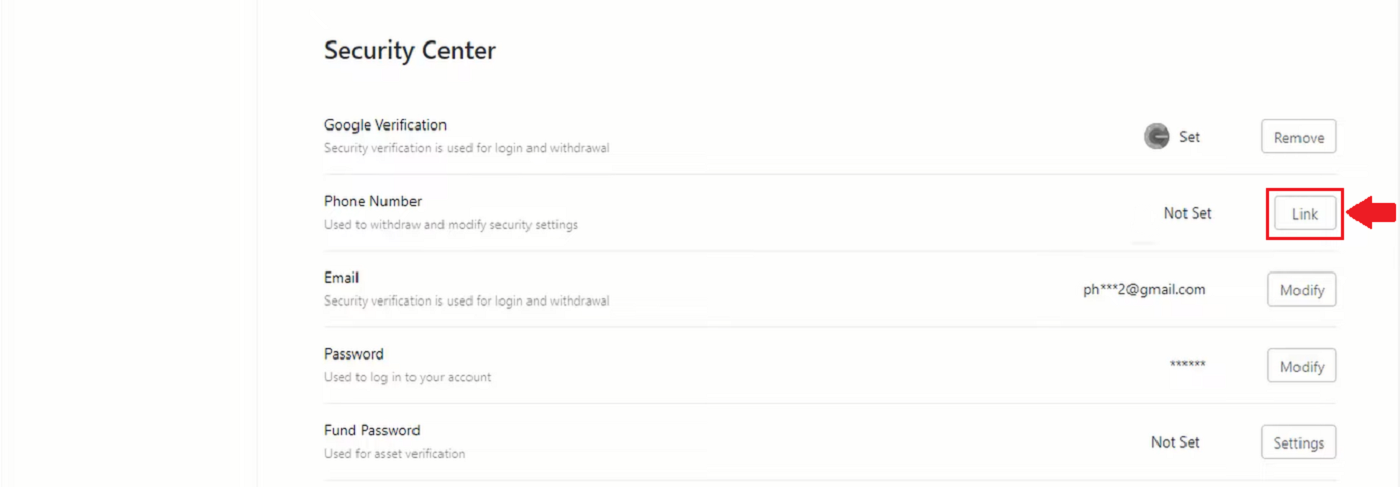
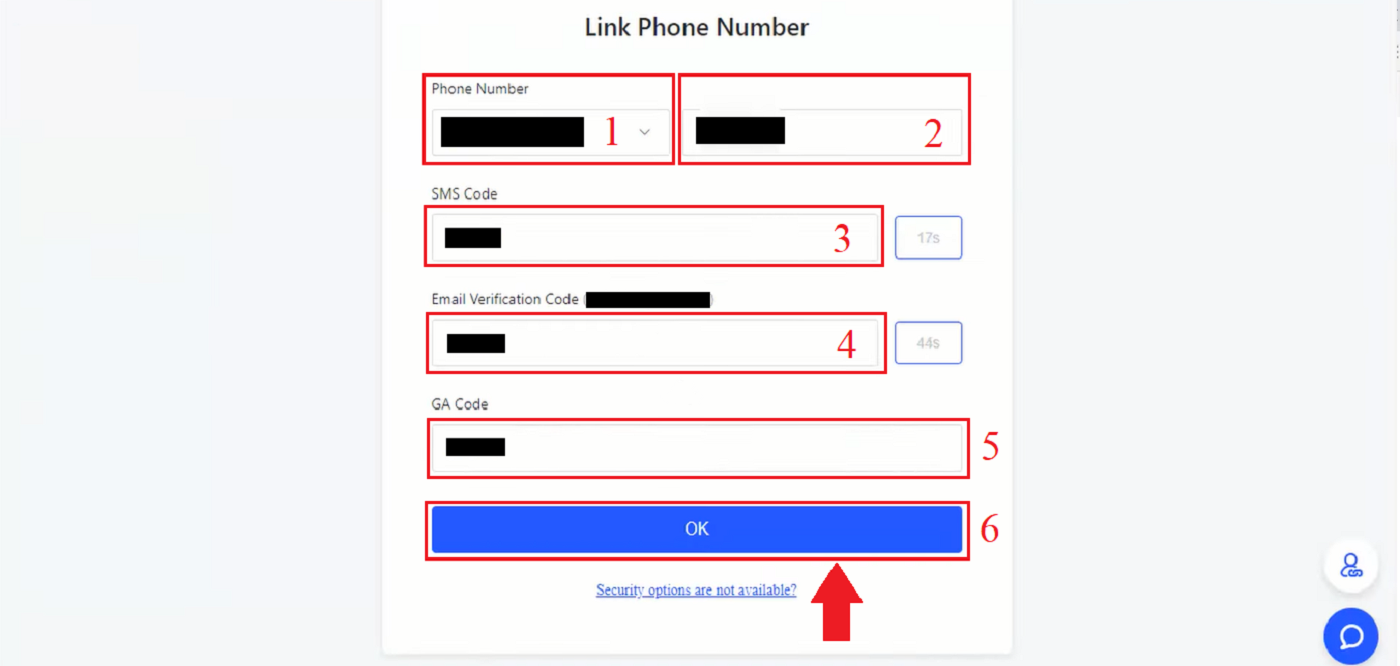
Cum se verifică identificarea pe BingX (KYC)
1. Pe pagina de pornire, faceți clic pe eticheta de profil [Securitatea contului] . 2. Sub Contul dvs. Faceți clic pe [Verificarea identității] . 3. Faceți clic și bifați marca pe Sunt de acord cu prelucrarea datelor mele personale, așa cum este descris în Consimțământul pentru prelucrarea datelor cu caracter personal . Apoi faceți clic pe pictograma [Next] . 4. Faceți clic pe săgeata în jos pentru a alege țara în care locuiți. Apoi faceți clic pe [Next] . 5. Faceți fotografia cărții dvs. de identitate luminoase și clare (de bună calitate) și netăiate (toate colțurile documentului ar trebui să fie vizibile). Încarcă atât fotografiile din față, cât și din spate ale cărții de identitate. Faceți clic pe [Continuați pe telefonul dvs.] sau faceți clic pe pictograma [Următorul] după finalizarea încărcării. 6. Dacă faceți clic pe Continuați verificarea pe telefon, apare o nouă fereastră. Faceți clic pe pictograma [Copy Link] sau scanați codul QR cu telefonul. 7. Alegeți documentul dvs. de identitate făcând clic pe săgeata sus în jos și selectați țara care a emis documentul. Apoi alegeți tipul de document. BingX Exchange este acceptat de două tipuri de carte de identitate sau pașaport . Vă rugăm să alegeți cel potrivit. Apoi faceți clic pe pictograma [Next] . 8. Faceți fotografia documentului, apoi încărcați partea din față și din spate a documentului. Faceți clic pe pictograma [Next] . 9. Identificare prin selfie îndreptând fața către cameră. Asigurați-vă că fața este încadrată în cadrul. Faceți clic pe [Sunt gata] . Apoi, întoarce-ți încet capul într-un cerc. 10. După ce toată bara devine verde, scanarea feței a reușit. 11. Vă rugăm să examinați toate informațiile dvs. și, dacă există ceva incorect, vă rugăm să faceți clic pe [Editare] pentru a remedia eroarea; în caz contrar, faceți clic pe [Next] . 12. Noua fereastră completă a stării de verificare va apărea 13. KYC-ul dvs. a fost aprobat.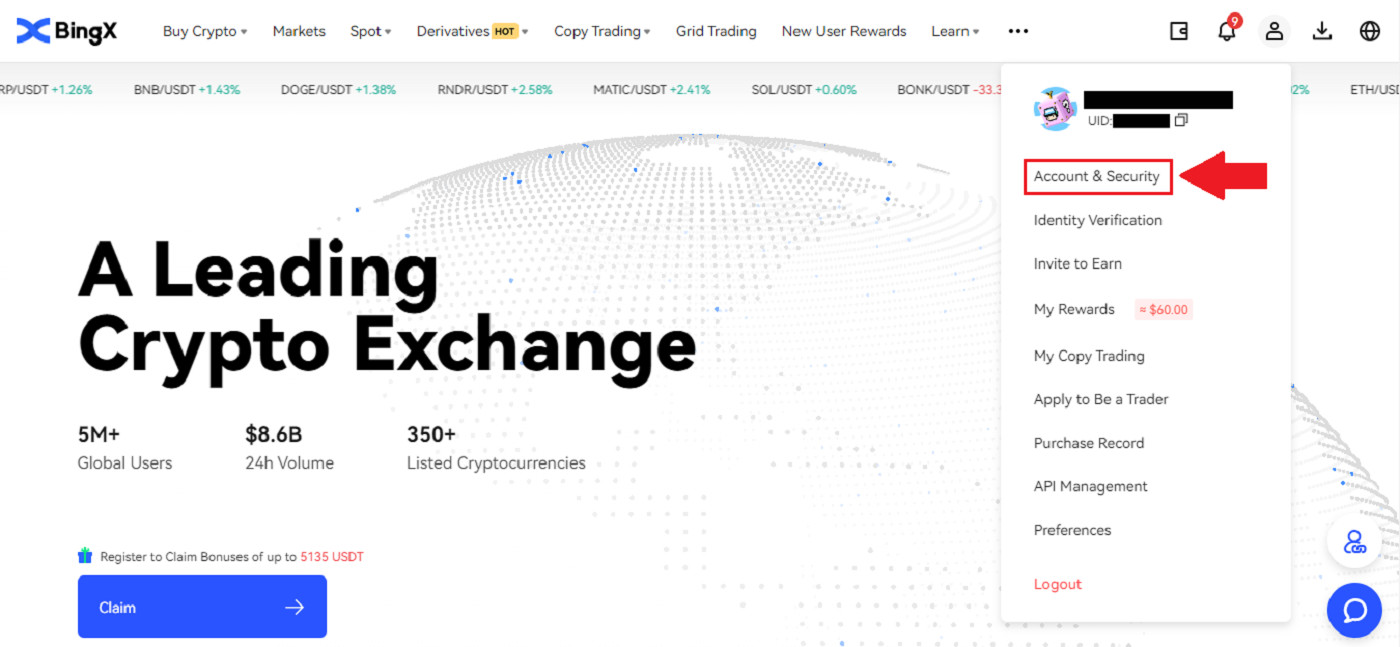
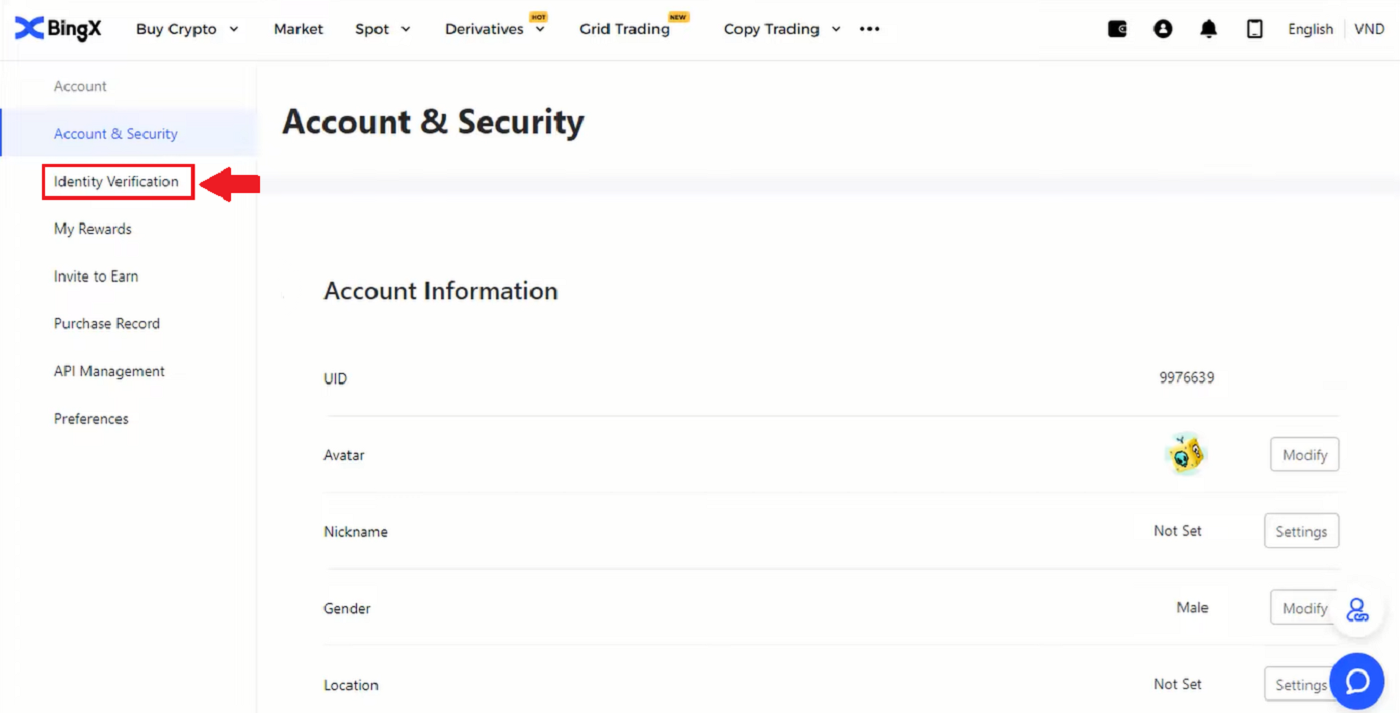
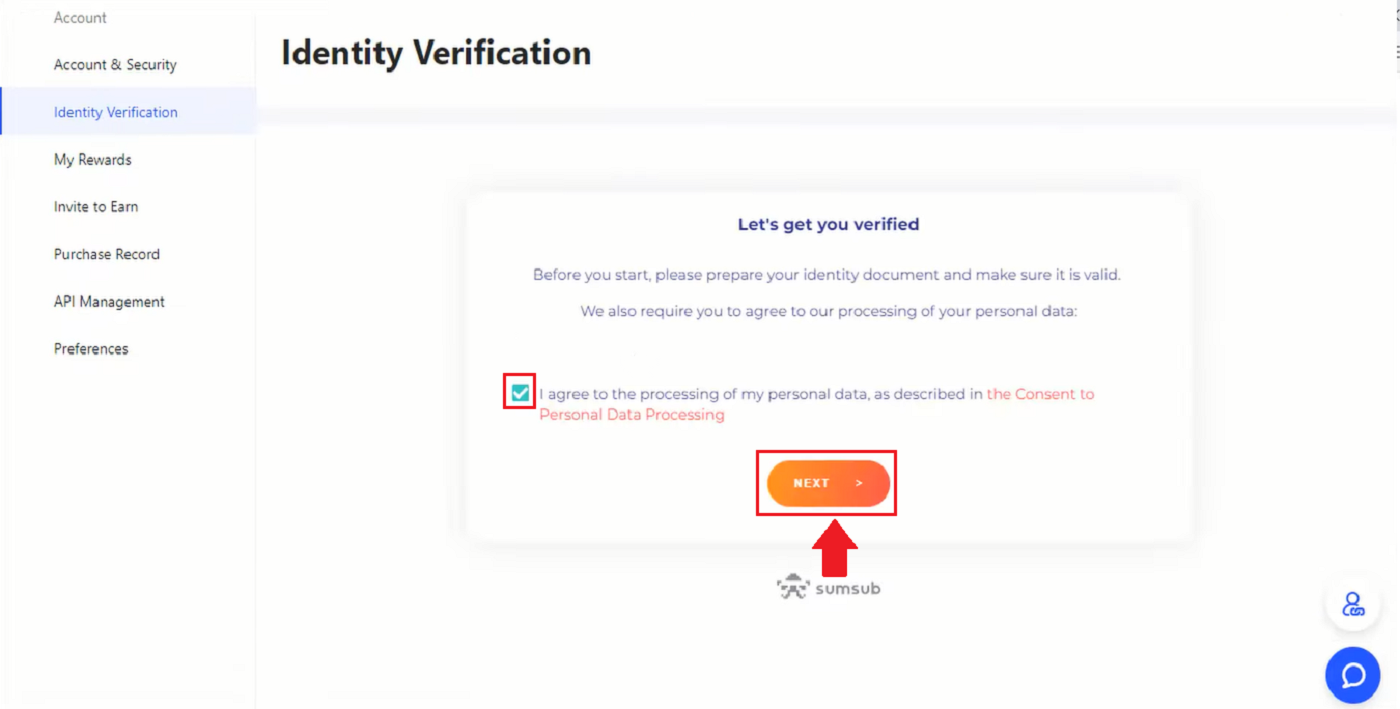
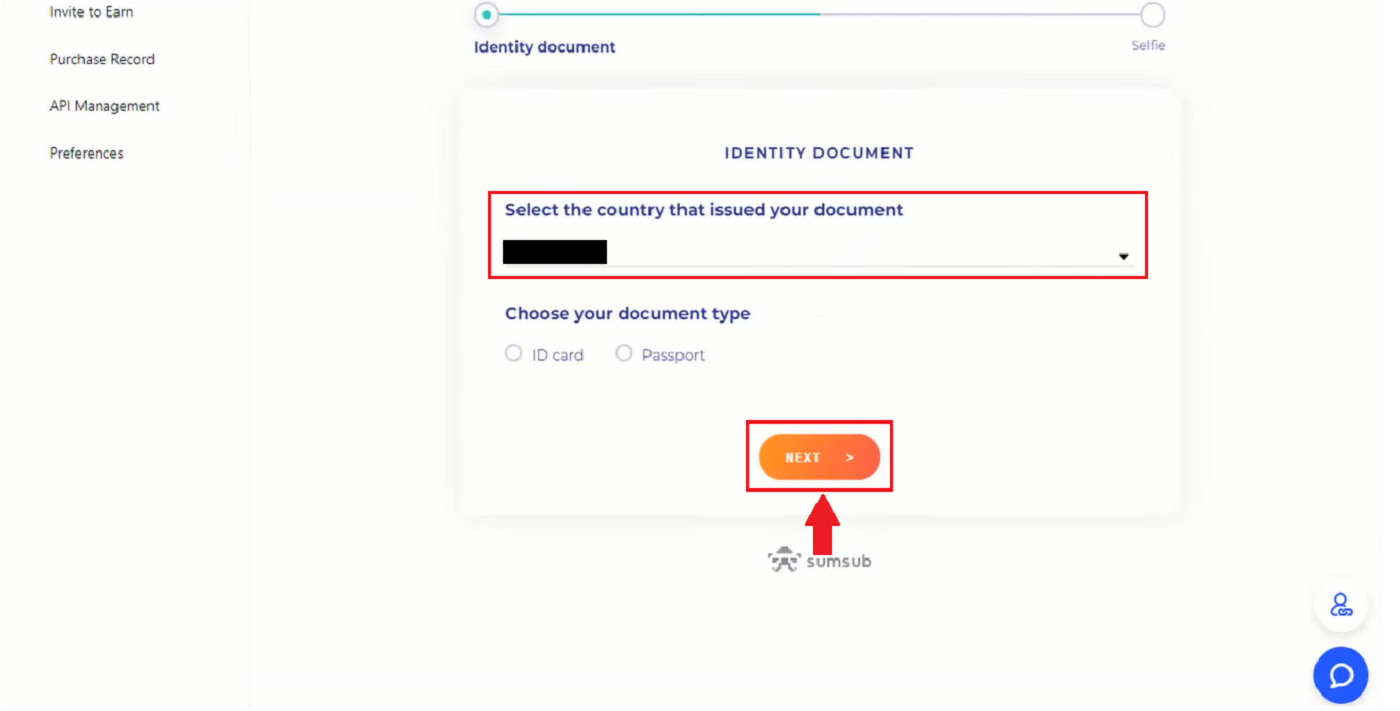
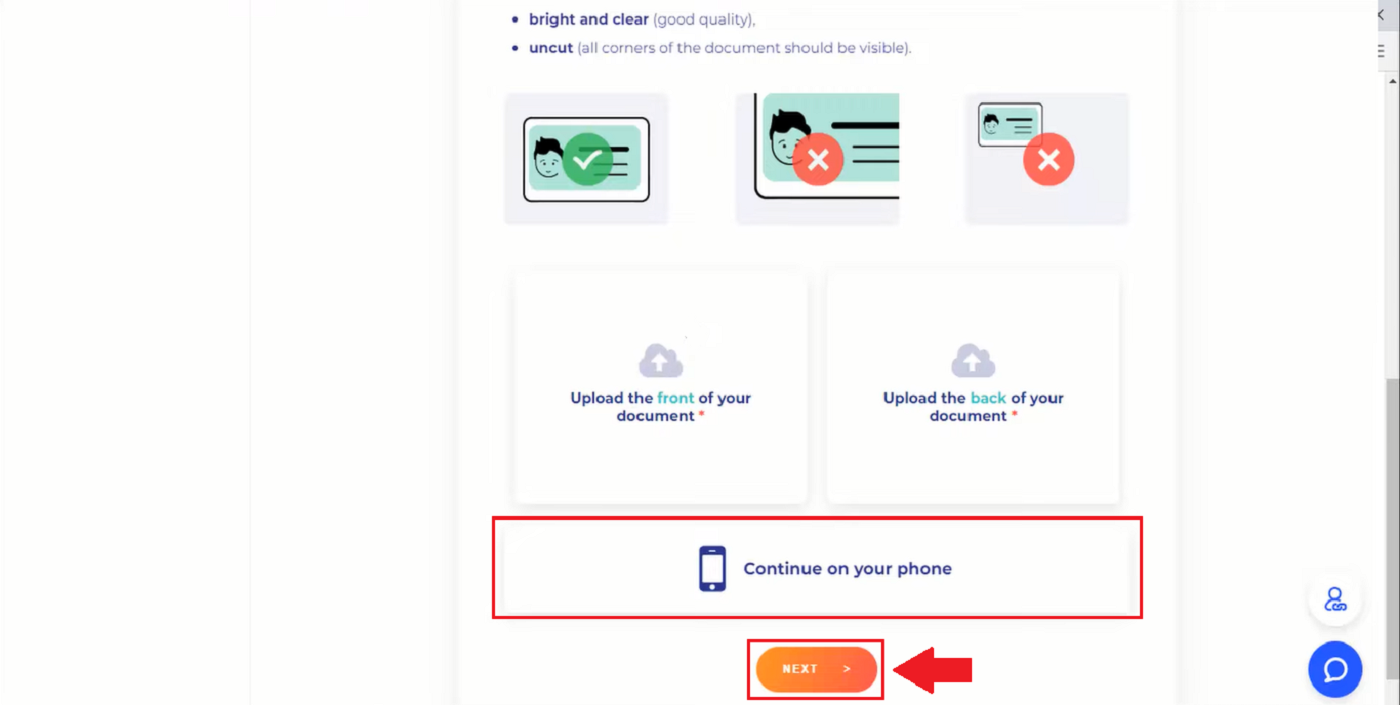
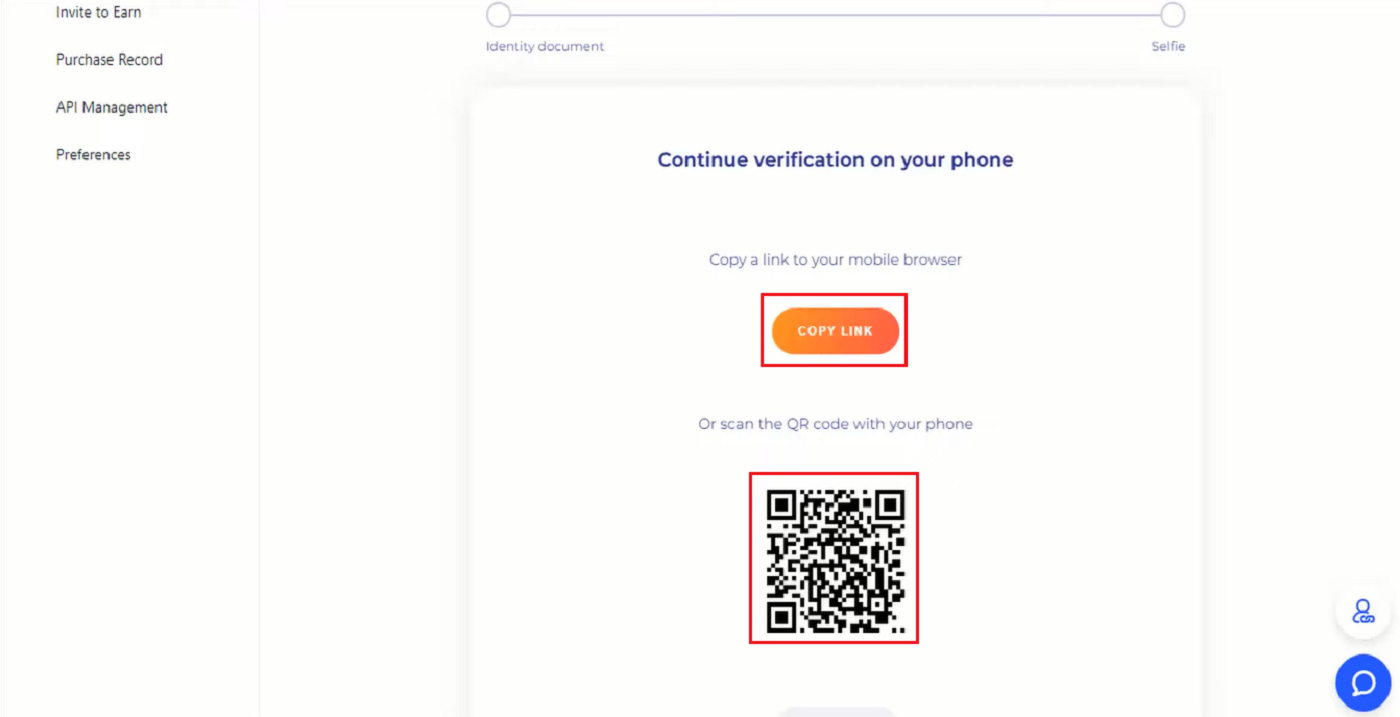
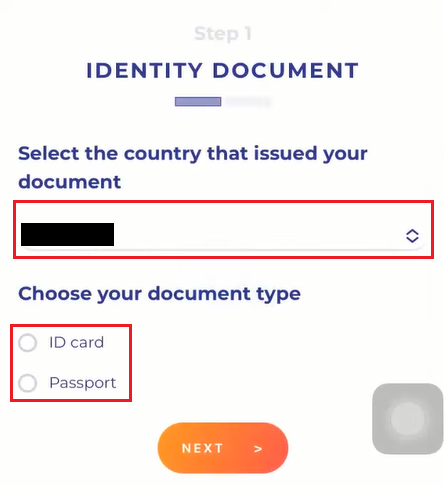
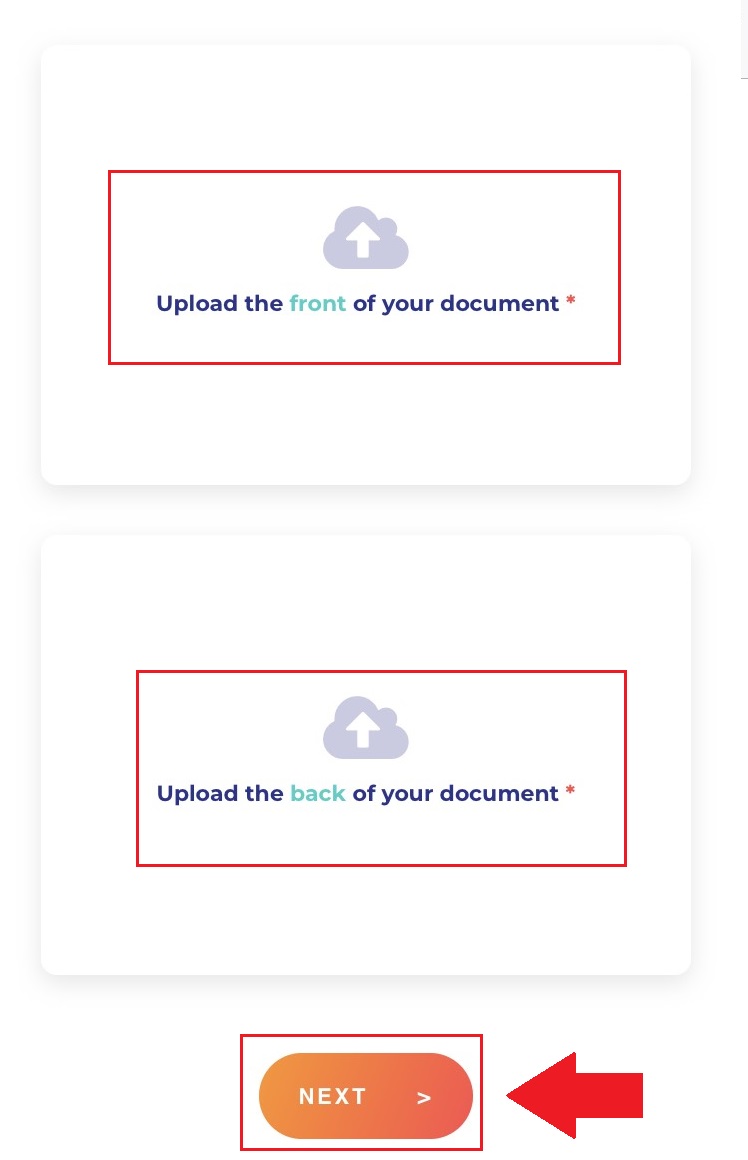
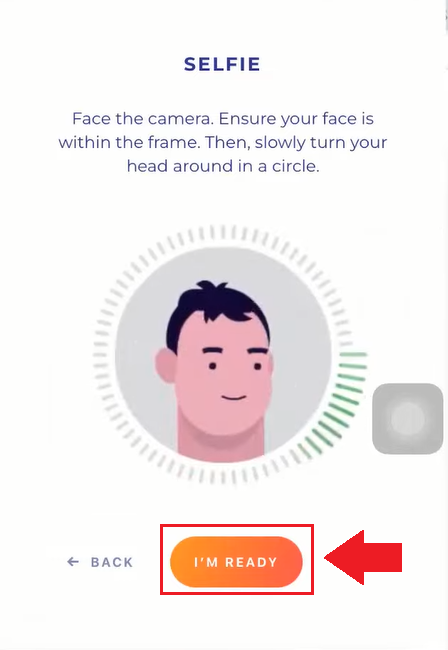
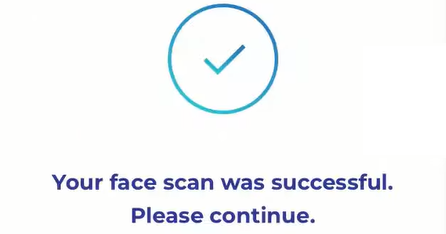
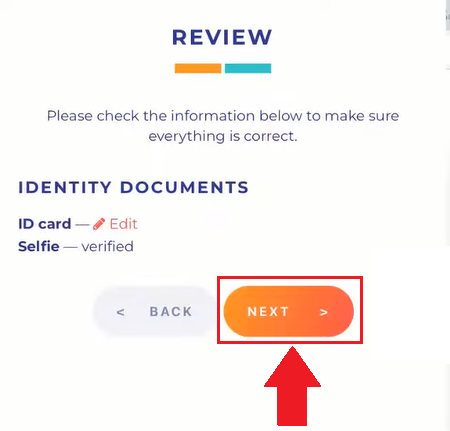
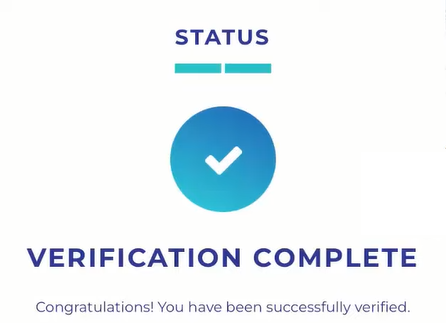
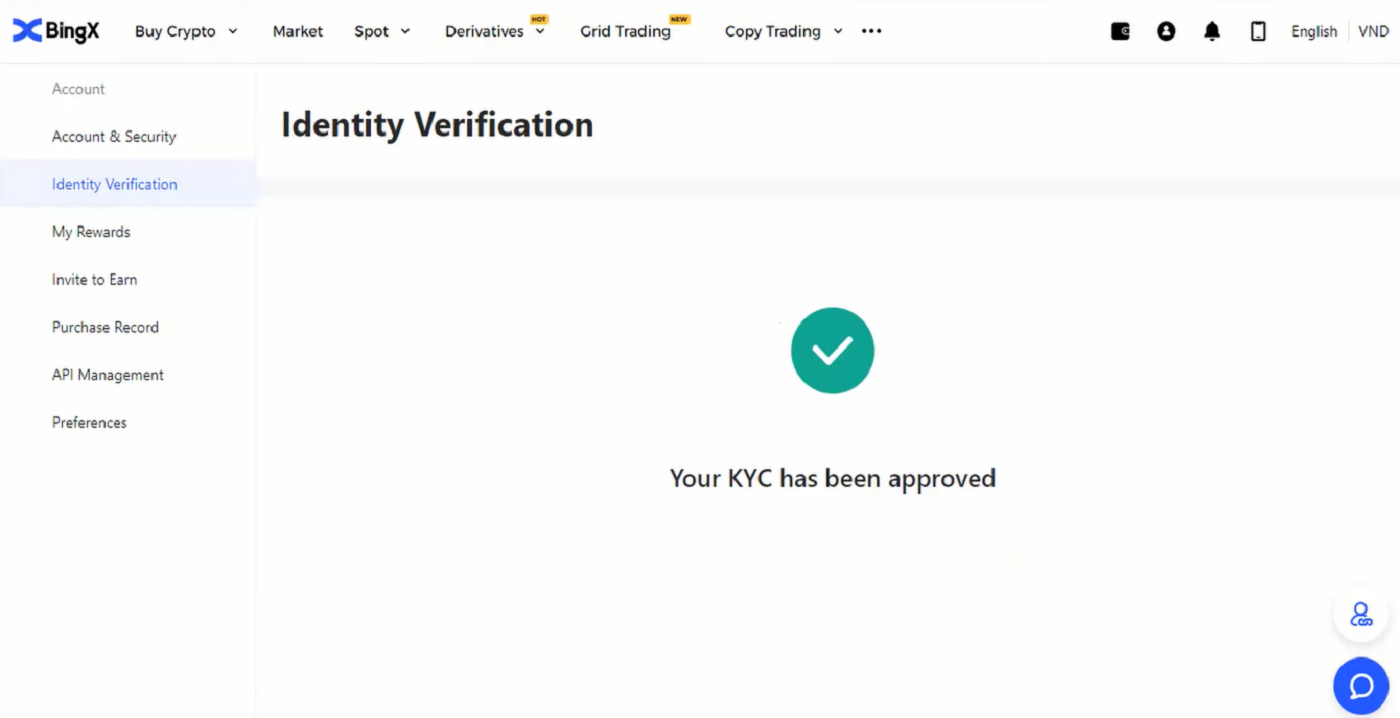
Întrebări frecvente (FAQ)
De ce mi s-a cerut să-mi trimit din nou selfie-ul pentru verificarea profilului?
Dacă ați primit un e-mail de la noi prin care vi se solicită să vă încărcați din nou selfie-ul, aceasta înseamnă că, din păcate, selfie-ul pe care l-ați trimis nu a putut fi acceptat de echipa noastră de conformitate. Veți fi primit un e-mail de la noi în care vă explicăm motivul specific pentru care selfie-ul nu a fost acceptabil.
Când trimiteți selfie-ul pentru procesul de verificare a profilului, este foarte important să vă asigurați de următoarele:
- Selfie-ul este clar, neîncețoșat și colorat,
- Selfie-ul nu este scanat, recaptat sau modificat în niciun fel,
- Nu există terțe părți vizibile în selfie-ul sau în ruloul tău de viață,
- Umerii tăi sunt vizibili în selfie,
- Fotografia este făcută cu o lumină bună și nu sunt prezente umbre.
Asigurarea celor de mai sus ne va permite să vă procesăm cererea mai rapid și mai ușor.
Îmi pot trimite documentele de identitate/selfie-ul pentru verificarea profilului (KYC) prin chat live sau e-mail?
Din păcate, din motive de conformitate și securitate, nu putem încărca personal documentele dvs. de verificare a profilului (KYC) prin chat live sau prin e-mail.
Respectăm practicile de securitate și conformitate înalte, așa că credem și încurajăm utilizatorii noștri să-și trimită cererile cu implicarea minimă din partea părților externe.
Desigur, putem oferi întotdeauna asistență și sugestii cu privire la proces. Avem cunoștințe extinse despre ce documente sunt cel mai probabil să fie acceptate și verificate fără probleme.
Ce este KYC?
Pe scurt, verificarea KYC este autentificarea identității unei persoane. Pentru „Cunoaște-ți clientul/clientul” este o abreviere. Organizațiile financiare folosesc frecvent procedurile KYC pentru a confirma că clienții potențiali și clienții sunt de fapt cine pretind că sunt, precum și pentru a maximiza securitatea și conformitatea tranzacțiilor.
În zilele noastre, toate principalele schimburi de criptomonede din lume necesită verificarea KYC. Utilizatorii nu pot accesa toate funcțiile și serviciile dacă această verificare nu este finalizată.
Concluzie: Securizează-ți contul BingX cu verificare completă
Conectarea și finalizarea verificării contului pe BingX este un pas simplu, dar esențial pentru asigurarea securității activităților dvs. de tranzacționare cripto. Urmând pașii menționați, vă puteți proteja contul, vă puteți conforma cerințelor de reglementare și vă puteți bucura de o experiență de tranzacționare fără probleme. Asigurați-vă întotdeauna că păstrați informațiile contului dvs. actualizate și activați autentificarea cu doi factori pentru a vă proteja activele.